Norėdami paslėpti slaptus pranešimus, naudokite nematomus nulinio pločio simbolius
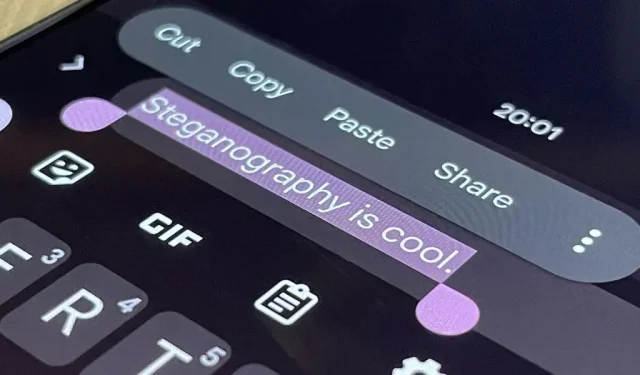
Naudodami paprastą žiniatinklio įrankį galite paslėpti slaptus pranešimus šeimai, draugams ir kolegoms šnipams įprastose tekstinėse žinutėse, o visi, kurie perims pranešimus, nieko nesužinos.
Steganografija yra menas paslėpti slaptas žinutes, susidedančias iš teksto, kodo, garso, vaizdų, vaizdo įrašų, dokumentų ir net fizinių objektų, už paviršinio, atrodytų, įprasto ir nekenksmingo skaitmeninio ar apčiuopiamo turinio sluoksnio. Steganografiniai pranešimai dažniausiai naudojami šnipinėjimui, kenkėjiškoms programoms ir informavimui, net paprastuose privačiuose paprastų žmonių pokalbiuose internete.
Jį galite naudoti norėdami paslėpti socialinio draudimo ir kredito kortelių numerius, adresus, neskelbtiną informaciją ir kitą asmeninę informaciją naudodami patogias pranešimų siuntimo platformas, nepateikdami jų pernelyg akivaizdžiai. Paprastas vartotojas apie tai negalvos, o įsilaužėliai, naudodami „man-in-the-middle“ atakas ir kitus įsilaužimo būdus, kad perimtų jūsų pranešimus, nešvaistys laiko tikrindami, ar nėra paslėpto turinio.
Paslėptas paprastas tekstas su nulinio pločio simboliais
Kai kurie įrankiai gali lengvai įterpti paslėptus ryšius į vaizdus , garso failus ir kitų tipų failus . Tačiau vienas iš paprasčiausių ir mažiausiai įtartinų būdų paslėpti slaptus pranešimus yra paprasto teksto sluoksnis.
Čia atsiranda nematomi „nespausdinami“ nulinio pločio simboliai, tokie kaip nulinio pločio tarpas ir nulinio pločio nejungiamieji simboliai. Šie formatavimo simboliai Unikode naudojami dėl įvairių priežasčių, pvz., norint teisingai rodyti kitas kalbas, ir jie puikiai tinka rašytiniams pranešimams ar pirštų atspaudų duomenims paslėpti.
Lengviausias būdas steganografijai naudoti nulinio pločio simbolius yra konvertuoti paprastą slaptojo pranešimo tekstą į dvejetainius duomenis. Tada šie dvejetainiai duomenys konvertuojami į nulinio pločio simbolių eilutę, kuri įterpiama į viešąjį tekstą. Paslėptas pranešimas lieka nematomas, kol nebus nuskaitytas, tada jis vėl konvertuojamas į dvejetainius duomenis, o tada į paprastą tekstą.
This sentence isn't hiding anything.
But this sentence is concealing a secret message.
Paslėptų pranešimų slėpimas ir gavimas
„Steganographr“ yra žiniatinklio programa, pasiekiama adresu eatnik.net/steganographr , kuri naudoja žodžių sujungimą (U+2060), nulinio pločio tarpą (U+200B) ir nesujungimo simbolius (U+200C). privačios rašytinės komunikacijos už viešo teksto sluoksnio. Šie simboliai paprastai yra atitinkamai sutrumpinti kaip WJ, ZWSP ir ZWNJ.
Nors yra pažangesnių įrankių, skirtų tekstui paslėpti tekste, pvz., šifravimo algoritmų ir slaptažodžių naudojimas kitam apsaugos lygiui, daugelis iš jų nėra kelių platformų, o kai kurie, pvz., Paranoia Text Encryption, yra pernelyg sudėtingi . naudoti.
Kadangi tai žiniatinklio programa, galite ją naudoti „iPhone“, „Android“ įrenginyje, „Mac“, „Windows PC“, „Linux“ kompiuteryje ir bet kuriame kitame įrenginyje, kuris gali atidaryti programą naršyklėje. Norėdami juo naudotis, interneto naršyklėje eikite į eatnik.net/steganographr , skirtuko Slėpti lauke Viešasis pranešimas įveskite viešą tekstą, tada lauke Privatus pranešimas – paslėptą pranešimo tekstą ir spustelėkite mygtuką Steganografas.
Norėdami iššifruoti pranešimą ir atskleisti paslėptą tekstą, tiesiog nukopijuokite viešąjį tekstą, įklijuokite jį į Viešojo pranešimo laukelį skirtuke Atskleisti ir spustelėkite mygtuką Desteganograph.
Šiuos slaptus pranešimus galite siųsti daugelyje programų ir platformų – SMS, „iMessage“, el. paštu, „Messenger“, „Twitter“, „Facebook“ ir kt. – ir netgi galite įterpti paslėptą tekstą į tekstinius dokumentus.
Tačiau atminkite, kad nulinio pločio simboliai gali būti laikomi įprastais simboliais platformose, kurios riboja vietą pranešimui įvesti. Pavyzdžiui, WJ skaičiuojamas kaip du simboliai Twitter, o ZWSP ir ZWNJ veikia kaip vienas simbolis.
Pridedamas dar vienas apsaugos sluoksnis
Naudojant „Steganographr“ yra greitas būdas siųsti paprastą tekstą, paslėptą už matomo paprasto teksto, tačiau tai nėra pati saugiausia parinktis. Vienintelis jo saugumas yra tas, kad kiti žmonės nežino, kad paslėptas tekstas yra užmaskuotas kaip paprastas tekstas. Jei jie ką nors įtaria, jie gali naudoti tokį įrankį kaip Steganographr, kad nulinio pločio eilutę iškoduotų į dvejetainę, o vėliau į paslėptą pranešimą.
Tačiau galite naudoti „Steganographr“ kartu su šifravimo įrankiu, kad dar labiau apsaugotumėte siunčiamą pranešimą. Yra daug internetinių įrankių, skirtų tekstui šifruoti ir iššifruoti. Galite naudoti vieną iš jų, kad pridėtumėte asimetrinį (kai šifravimui ir iššifravimui reikalingi du matematiškai susiję raktai) arba simetrinį šifravimą (kai reikalingas tik vienas raktas).
Steganographr padarymas patogesnis vartotojui
Norėdami greitai pasiekti „Steganographr“, pažymėkite jį visose savo naršyklėse. Taip pat galite sukurti sparčiuosius klavišus, kad patektumėte tiesiai į įrankį, o ne pirmiausia atidarytumėte naršyklę. Pavyzdžiui, galite pridėti Steganographr žiniatinklio programos piktogramą į pagrindinį mobiliojo įrenginio ekraną. „iPhone“ ir „iPad“ įrenginiuose jis netgi bus rodomas jūsų programų bibliotekoje.
- „Safari“ („iOS“, „iPadOS“): bendrinimo mygtukas -> Pridėti prie pagrindinio ekrano
- „Chrome“ („Android“): vertikali elipsė -> Pridėti prie pagrindinio ekrano
- „Samsung Internet“ („Android“): 3 eilučių piktograma -> Pridėti puslapį prie -> Pagrindinis ekranas
- „Firefox“ („Android“): vertikali elipsė -> Įdiegti
- Edge (Android): elipsė -> Pridėti prie telefono -> Pridėti
- „MacOS“ naršyklės: pažymėkite ir vilkite URL į darbalaukį.
- „Chrome“ (stalinis kompiuteris): vertikali elipsė -> Sukurti nuorodą
Įtraukimas į „iOS“ pagrindinį ekraną iš „Safari“ (kairėje); „Galaxy“ įtraukimas į pagrindinį ekraną iš „Chrome“ (viduryje); ir pridėkite pikselį iš Firefox į pagrindinį ekraną (dešinėje).
Ar steganografas yra saugus?
Kadangi „Steganographr“ yra žiniatinklio įrankis, ar turėtumėte susirūpinti dėl įvestų ar įklijuojamų privačių pranešimų? Trumpas atsakymas: ne. „Steganographr“ kūrėjas turi šaltinio kodą, prieinamą internete visiems, kurie nori jį patikrinti. Jei esate atsargus, bet kas gali jį pritaikyti ir naudoti nemokamai, todėl galite nukopijuoti ir įklijuoti savo svetainėje arba sukurti mobiliąją programėlę iš kodo. Jei jus domina, peržiūrėkite Null Byte straipsnį apie Steganographr naudojimą .



Parašykite komentarą